基于 SurfaceView 和 TextureView 帧动画优化
一、SurfaceView
以刷新率为60Hz的手机为例,屏幕刷新的时间间隔是16ms,如果View在16ms内没有执行完绘图操作,就会造成掉帧,所以一些绘制频繁且复杂的控件如果单纯继承View在主线程去绘制则很难避免卡顿
SurfaceView基于双缓冲技术很好的解决了普通View在主线程绘制频繁且繁重的绘图任务是造成卡顿的问题,SurfaceView自带画布且支持在子线程中去更新画布内容
1.1 双缓冲技术
双缓冲技术涉及两个图形缓冲区,其中一个为前端缓冲区,另一个为后端缓冲区,前端缓冲区对应屏幕正在显示的内容,后端缓冲区则是接下来要渲染的图形缓冲区。通过surfaceHolder.unloackCanvas()获取后端缓冲区,对他进行绘制后调用surfaceHolder.unlockCanvasAndPost(mCanvas)将后端缓冲区和前端缓冲区进行交换,后端缓冲区变成前端缓冲区,并把内容显示在屏幕上,而原来的前端缓冲区则变成了后端缓冲区,等待下一次surfaceHolder.loackCanvas()时返回给用户,如此往复
1.2 SurfaceView基本使用
class MySurfaceView @JvmOverloads constructor(
context: Context,
attrs: AttributeSet? = null,
defStyleAttr: Int = 0
) : SurfaceView(context, attrs, defStyleAttr), SurfaceHolder.Callback {
private var mSurfaceHolder: SurfaceHolder = holder
private lateinit var mCanvas: Canvas
private var mIsDrawing = false
private var mBgColor: Int = Color.RED
private var mColors =
intArrayOf(Color.RED, Color.BLACK, Color.BLUE, Color.DKGRAY, Color.GREEN, Color.YELLOW)
init {
mSurfaceHolder.addCallback(this)
isFocusable = true
isFocusableInTouchMode = true
keepScreenOn = true
}
override fun surfaceCreated(p0: SurfaceHolder) {
mIsDrawing = true
Thread{
while (mIsDrawing) {
drawContent()
mBgColor = mColors[Random().nextInt(mColors.size)]
}
}.start()
}
override fun surfaceChanged(p0: SurfaceHolder, p1: Int, p2: Int, p3: Int) {
}
override fun surfaceDestroyed(p0: SurfaceHolder) {
mIsDrawing = false
}
private fun drawContent() {
try {
Thread.sleep(1000)
mCanvas = mSurfaceHolder.lockCanvas()
mCanvas.drawColor(mBgColor)
} catch (e: Exception) {
e.printStackTrace()
} finally {
mSurfaceHolder.unlockCanvasAndPost(mCanvas)
}
}
}上面的控件继承SurfaceView实现SurfaceHolder.Callback接口,实现1s变化一次控件背景色

与普通View不同的是,SurfaceView它有自己的Surface 在WMS和SF中,它与宿主窗口是分离的
也因此,Surface不在View hierachy中,它的显示也不受View的属性控制,SurfaceView 不能嵌套使用。在7.0版本之前不能进行平移,缩放等变换,也不能放在其它ViewGroup中,在7.0版本之后可以进行平移,缩放等变换。
SurfaceView涉及三个概念
- Surface:保存着缓存画布和绘图内容的相关各种信息
- SurfaceView:代表用户的交互界面
- SurfaceHolder:SurfaceView需通过SurfaceHolder来操作Surface
Surface-SurfaceView-SurfaceHolder有点类似于MVC模型,View通过Control与Model层交互,SurfaceView负责把Surface的数据展示在出来,并且需要通过SurfaceHolder这个控制层才能于Surface交互
1.3 SurfaceView使用场景
上面的栗子中通过mSurfaceHolder.lockCanvas()获得画布,绘制完成后,通过mSurfaceHolder.unlockCanvasAndPost(mCanvas)把画布交换到前端缓冲区并显示,而在普通的view中调用通过invalidate()触发draw(Canvas canvas)直接绘制画布。
在SurfaceView中调用invalidate()是无法触发draw(Canvas canvas)方法的,因为它在构造方法中调动了setWillNotDraw(true)设置了这个控件无需调用draw()方法,类似设置了setWillNotDraw(true)还有LinearLayout等容器控件一般也是不需要执行draw()方法的
这也表明Google开发者希望我们在使用SurfaceView时通过子线程去获取缓存画布进行绘制
总的来说SurfaceView使用场景:
- 当界面需要不停的主动更新,且绘制处理的数据量比较大时适合使用SurefaceView
- 当界面需要被动更新,如手势触摸等场景则不合适使用,因为onTouch收到的事件是在主线程,而SurfaceView绘制是在自己的子线程,触发一次绘制还涉及到线程之间的通信,这显然是不合适使用SurfaceView的
二、TextureView
和SurfaceView不同,TextureView它不会在WMS中单独创建窗口,而是作为View hierachy中的一个普通View,因此可以和其它普通View一样进行移动,旋转,缩放,动画等变化。值得注意的是TextureView必须在硬件加速的窗口中使用
2.1 TextureView基本用法
class MyTextureView @JvmOverloads constructor(
context: Context,
attrs: AttributeSet? = null,
defStyleAttr: Int = 0
) : TextureView(context, attrs, defStyleAttr), TextureView.SurfaceTextureListener {
private var mIsRunning = false
private lateinit var mThread: Thread
private var mFps = 1F
private var mCanvas: Canvas? = null
private var mColors =
intArrayOf(Color.RED, Color.BLACK, Color.BLUE, Color.DKGRAY, Color.GREEN, Color.YELLOW)
init {
surfaceTextureListener = this
}
override fun onSurfaceTextureAvailable(p0: SurfaceTexture, p1: Int, p2: Int) {
mIsRunning = true
mThread = Thread {
while (true) {
val startTime = System.currentTimeMillis()
drawContent()
val needTime = startTime - System.currentTimeMillis()
val oneFrameTime = 1000 / mFps
if (needTime < oneFrameTime) {
Thread.sleep((oneFrameTime - needTime).toLong())
}
}
}
mThread.start()
}
private fun drawContent() {
try {
mCanvas = lockCanvas()
mCanvas?.drawColor(mColors[Random().nextInt(mColors.size)])
} catch (e: Exception) {
e.printStackTrace()
} finally {
mCanvas?.let {
unlockCanvasAndPost(it)
}
}
}
override fun onSurfaceTextureSizeChanged(p0: SurfaceTexture, p1: Int, p2: Int) {
}
override fun onSurfaceTextureDestroyed(p0: SurfaceTexture): Boolean {
mIsRunning = false
return mIsRunning
}
override fun onSurfaceTextureUpdated(p0: SurfaceTexture) {
}
}类似于上面的SurefaceView的栗子一样,实现了1s变化一次背景色

2.2 SurfaceView和TextView区别
这个是面试中经常问到的问题,可以从下面几个方面做比较
| SurfaceView | TextureView | |
|---|---|---|
| 内存 | 低 | 高 |
| 绘制 | 及时 | 1~3帧的延迟 |
| 耗电 | 低 | 高 |
| 动画与截图 | (Android 7.0之前的版本)不支持 | 支持 |
三、SurfaceView实例-帧动画优化避免OOM
Android为帧动画的实现提供了AnimationDrawable的实现方式
val duration = 60
val animationDrawable = AnimationDrawable()
val intArray = Util.getSourceId()
for (sourceId in intArray) {
ContextCompat.getDrawable(this, sourceId)?.let {
animationDrawable.addFrame(it, duration)
}
}
imgView.setImageDrawable(animationDrawable)
animationDrawable.start()但是在实际使用中会造成内存问题,因为AnimationDrawable会把每一帧的图片都以bitmap的形式加载到内存中,内存占用过高造成频繁gc,甚至最终OOM
Bitmap的内存占用计算公式为像素个数*Bitmap的色彩模式,色彩模式ARGB_8888占用4个字节,无透明通道的RGB_565占用2个字节
针对这一个问题的优化方案就是针对Bitmap内存占用的优化,我们可以通过SurfaceView在子线程去逐帧绘制Bitmap,下一帧的Bitmap复用上一帧的Bitmap内存,达到内存复用的目的,避免了所有帧图片都全部加载进内存造成OOM
大致实现如下
class FrameAnimSurface @JvmOverloads constructor(
context: Context,
attrs: AttributeSet? = null,
defStyleAttr: Int = 0
) : SurfaceView(context, attrs, defStyleAttr), SurfaceHolder.Callback {
private var mSurfaceHolder: SurfaceHolder = holder
private lateinit var mCanvas: Canvas
private var mIsDrawing = false
//当前播放图片的下标
private var mCurrentIndex = 0
//一张图片执行的时长
private var mDuration = 60
//复用的bitmap
private var mBitmap: Bitmap? = null
private var mResources = Util.getSourceId()
private var mBitmapRect = Rect()
private var mViewRect: Rect = Rect()
private var mPaint: Paint = Paint()
private var mOptions: BitmapFactory.Options = BitmapFactory.Options()
init {
//bitmap复用需设置可变类型
mOptions.inMutable = true
mOptions.inPreferredConfig = Bitmap.Config.RGB_565
val options = BitmapFactory.Options()
options.inJustDecodeBounds = true
BitmapFactory.decodeResource(resources, mResources[0], options)
mBitmapRect.set(0, 0, options.outWidth, options.outHeight)
mSurfaceHolder.addCallback(this)
isFocusable = true
isFocusableInTouchMode = true
keepScreenOn = true
}
override fun surfaceCreated(p0: SurfaceHolder) {
mViewRect.set(0, 0, width, height)
mIsDrawing = true
Thread {
while (mIsDrawing) {
for (resourceId in mResources) {
val beginTime = System.currentTimeMillis()
createBitmap(resourceId)
draw()
val userTime = System.currentTimeMillis() - beginTime
if (userTime < mDuration) {
Thread.sleep(mDuration - userTime)
}
}
}
}.start()
}
override fun surfaceDestroyed(p0: SurfaceHolder) {
mIsDrawing = false
}
private fun draw() {
try {
mCanvas = mSurfaceHolder.lockCanvas()
mBitmap?.let { bmp ->
mCanvas.drawBitmap(bmp, mBitmapRect, mViewRect, mPaint)
}
} catch (e: Exception) {
e.printStackTrace()
} finally {
mSurfaceHolder.unlockCanvasAndPost(mCanvas)
}
}
override fun surfaceChanged(p0: SurfaceHolder, p1: Int, p2: Int, p3: Int) {}
private fun createBitmap(resourceId: Int) {
mBitmap = BitmapFactory.decodeResource(resources, resourceId, mOptions)
//复用bitmap
mOptions.inBitmap = mBitmap
}
}实现效果如下
通过Profile对内存的占用情况进行分析,内存占用低且平稳
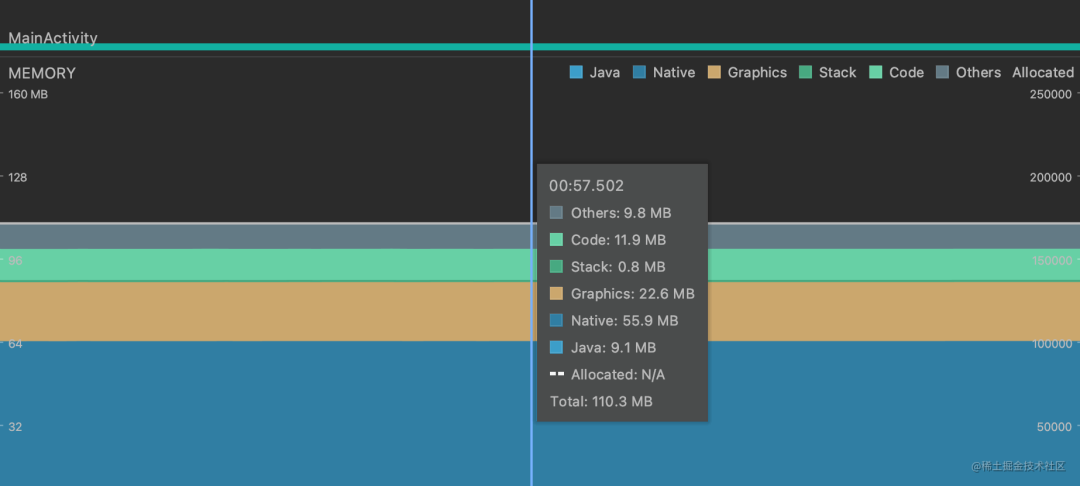
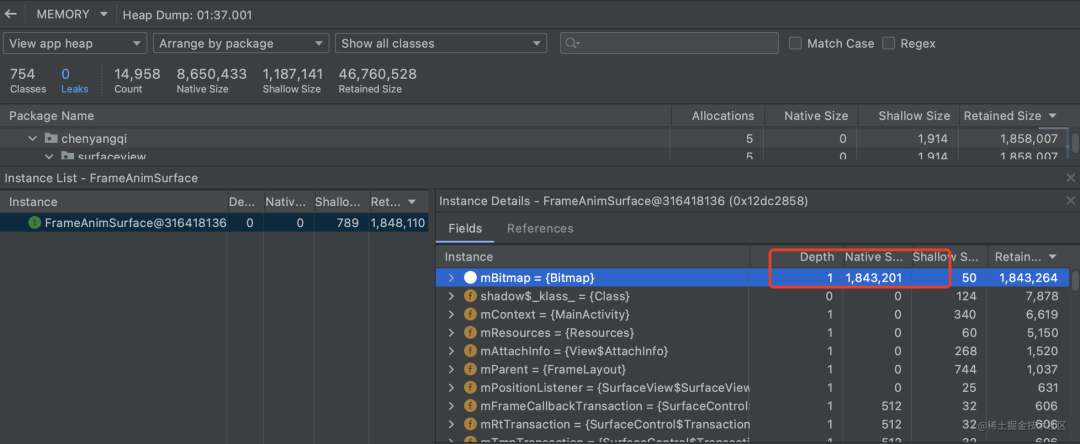
单张图片宽为720 高1280,Bitmap.Config设置RGB_565模式,一张图片理论上所占用的内存为 720 * 1280 * 2=1843200 ,正好等于上图堆栈中的1843201,表明只创建了一个mBitmap实例,达到了内存复用的目的
四、源码地址
https://github.com/daleige/AndroidSample
来源:https://juejin.cn/post/7082645693441474573
